ps通道抠图的详细做法
1、打开ps软件,选择一张你想要抠选的图片

2、点击通道按钮,进入通道面板

3、选择蓝色通道(选择人物和背景对比比较大的通道)鼠标选中,拖动到底部的复制按钮,复制一层

4、选中复制图层,利用ctrl+l色阶,将背景和人物的黑白对比调整得强烈一点
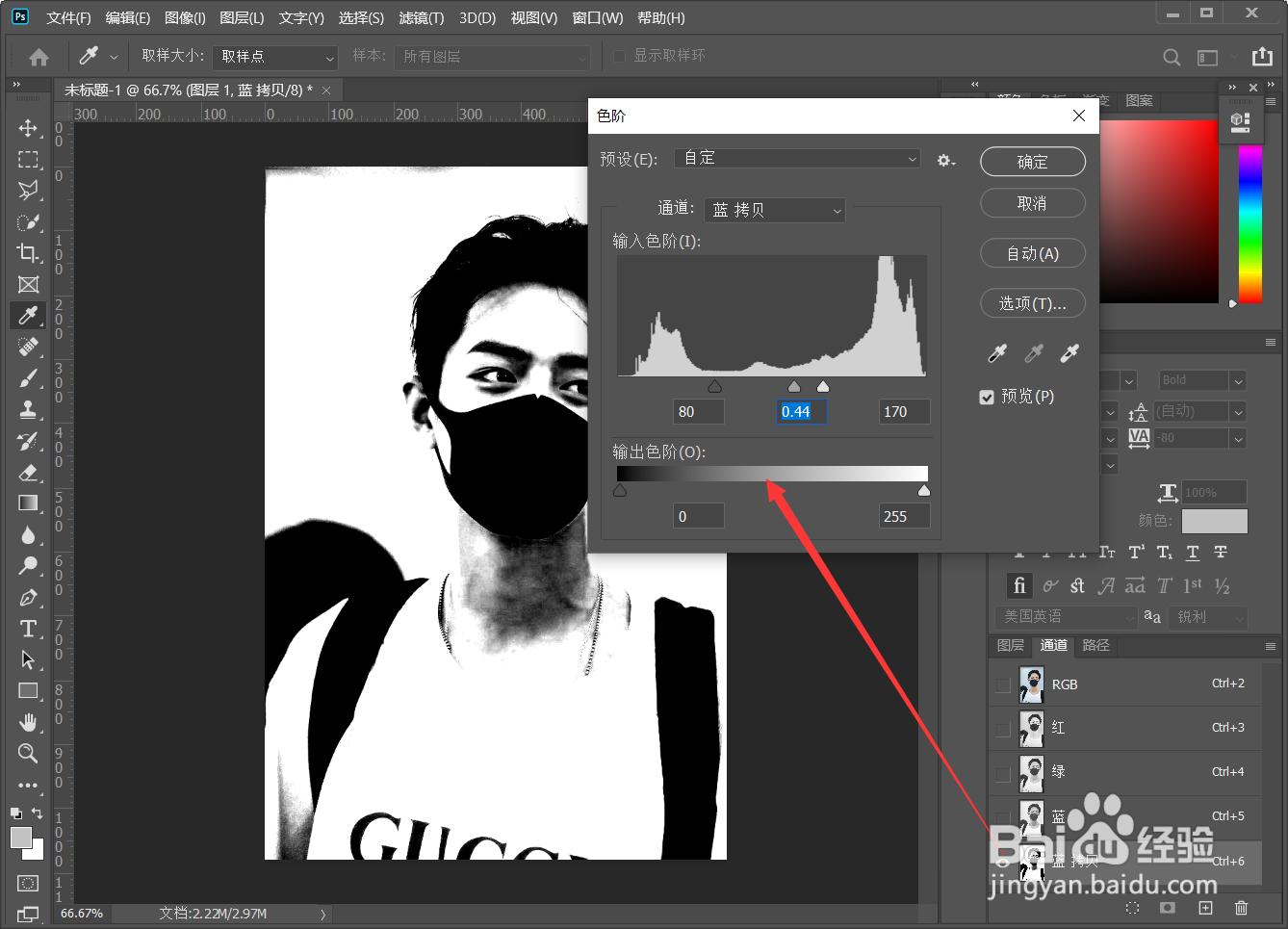
5、然后用黑色画笔将人物涂黑,用白色画笔将背景涂白(用硬度100的画笔涂抹)

6、按住alt键不放,点击复制图层,得到选区
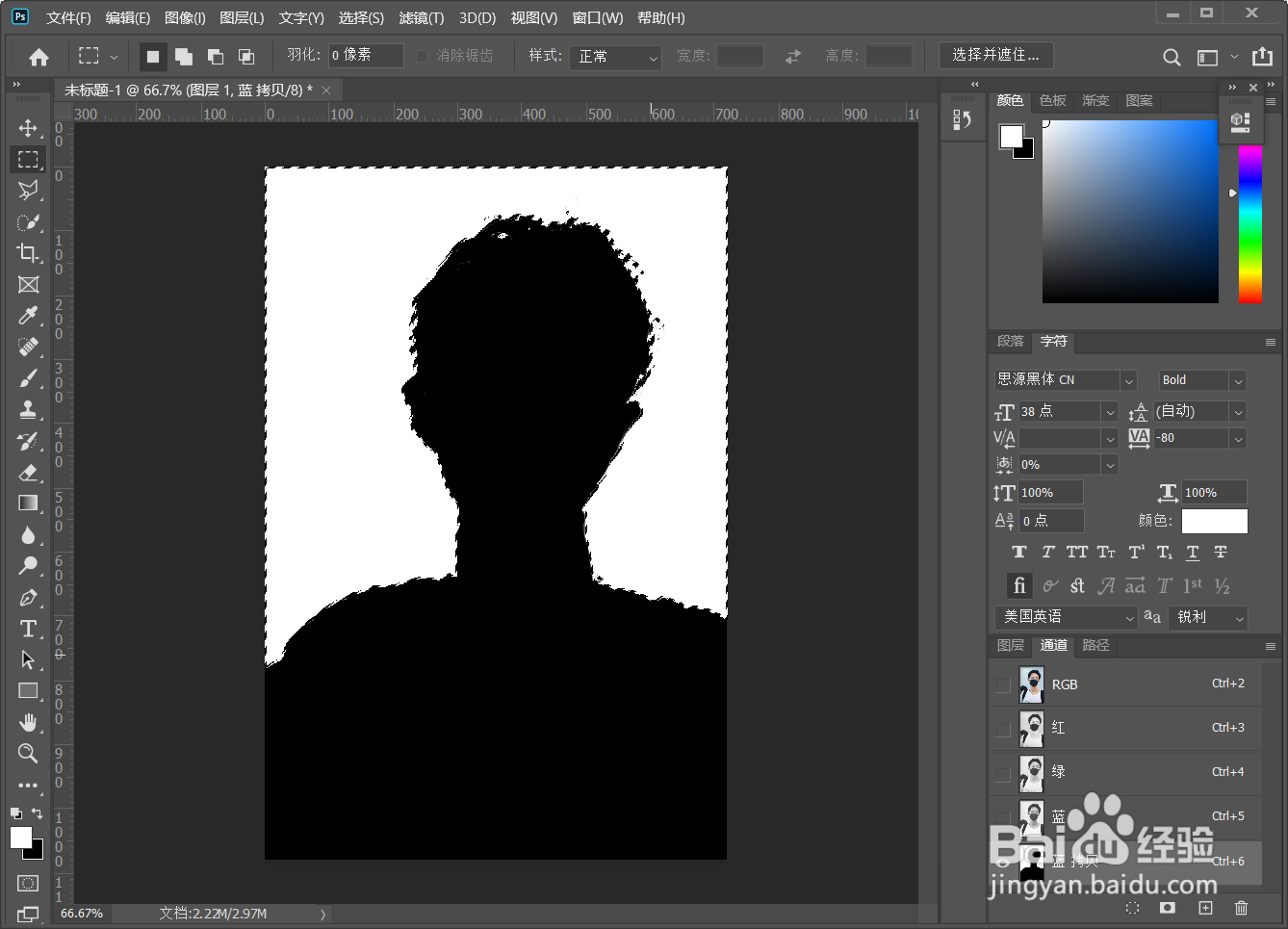
7、然后回到rgb图层,反选选区(注意要在选框工具下才能反选选区)

8、最后ctrl+c复制——ctrl+v粘贴,就能将人物抠选出来
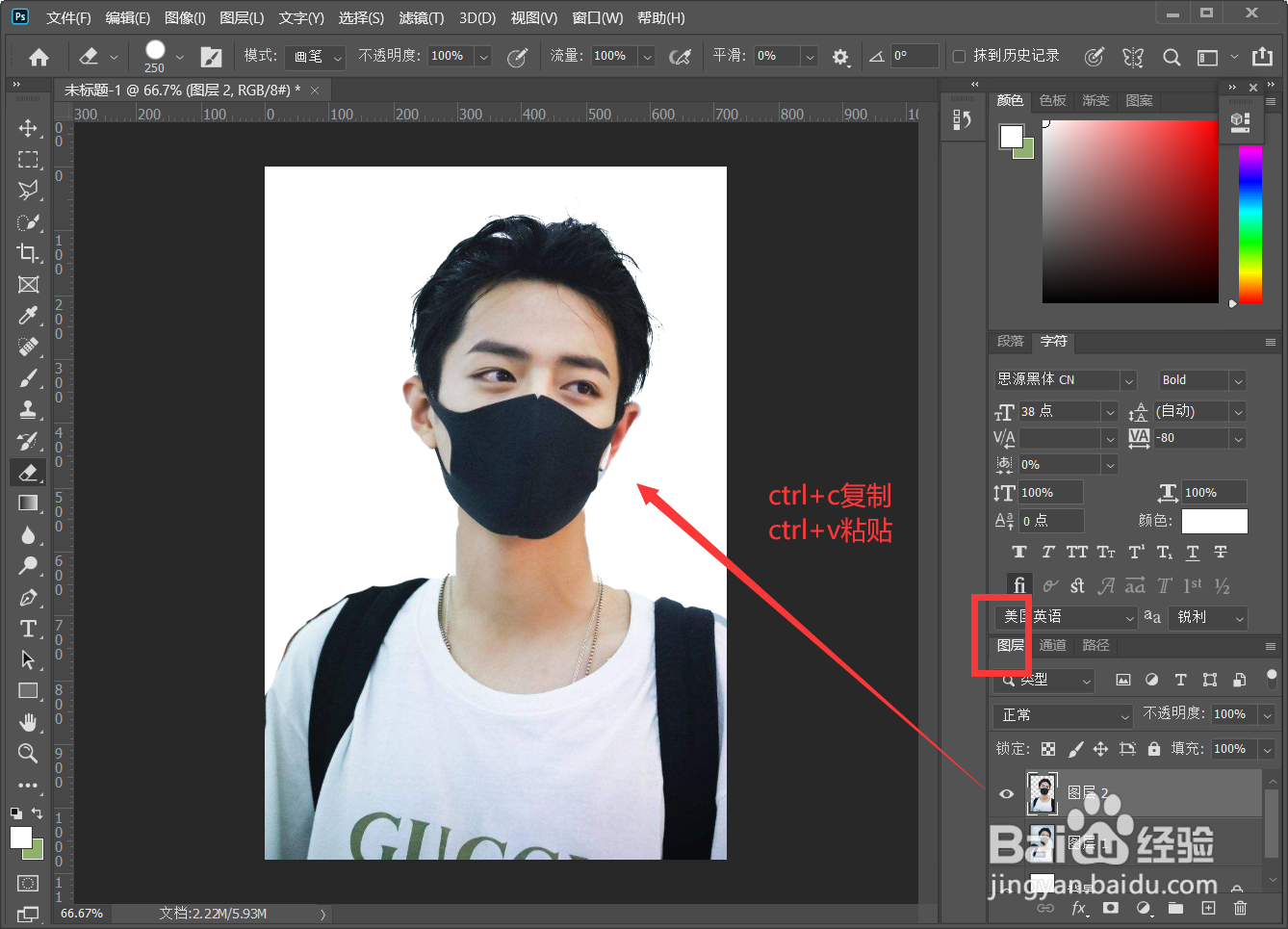
声明:本网站引用、摘录或转载内容仅供网站访问者交流或参考,不代表本站立场,如存在版权或非法内容,请联系站长删除,联系邮箱:site.kefu@qq.com。
阅读量:130
阅读量:76
阅读量:167
阅读量:121
阅读量:47